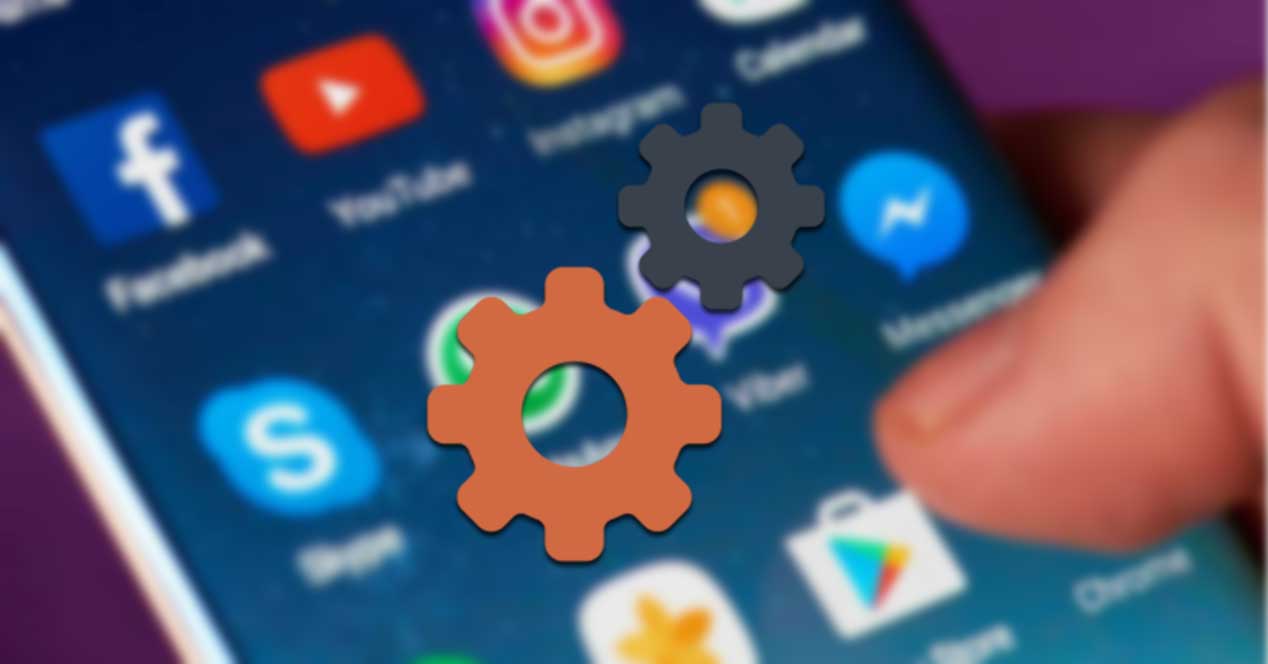
A todos nos gusta probar aplicaciones y sobre todo juegos, los juegos que lideran las estadísticas de descargas y popularidad de la Play Store. Sin embargo, conforme el número de aplicaciones se van incrementado, cada vez se hace más difícil encontrar las aplicaciones que instalamos y las que ya teníamos descargadas.
Si no encuentras las aplicaciones instaladas en tu móvil Android, en este artículo vamos a mostrarte una serie de trucos que te permitirán dar con ellas rápidamente, siempre, aunque al llevar un tiempo sin utilizarla, el sistema las haya desinstalado dejando únicamente el icono.
Cómo funciona la Play Store
De forma predeterminada, cada vez que instalamos una aplicación a través de la Play Store, automáticamente se crea un acceso directo a la aplicación en la pantalla de inicio, siempre y cuando el fabricante no haya desactivado esta función a través de los ajustes de la Play Store.
Además, nada más instalarla, el sistema nos mostrará la pantalla de inicio donde se ha incluido el acceso directo a la aplicación, por lo que no tiene ninguna posibilidad de perderse si durante el proceso de instalación esperamos pacientemente a que termine.
Si tu dispositivo no está añadiendo un acceso directo a las aplicaciones que instalas en tu dispositivo, deberías revisar las opciones de configuración de la Play Store siguiendo las instrucciones que os muestro a continuación:

- En primer, accedemos a la Play Store y pulsamos sobre la imagen o avatar que representa nuestra cuenta.
- A continuación, pulsamos en Ajustes.
- Dentro de Ajustes, pulsamos General.
- En General, debemos comprobar que el interruptor Añadir icono a pantalla de inicio se encuentra activado.
A través de la Play Store
Desde las opciones de la Play Store, podemos acceder a todas y cada una de las aplicaciones que tenemos instaladas en nuestro dispositivo y, de paso, desinstalar todas aquellas que hemos dejado de utilizar o no nos interesa que sigan ocupando espacio en nuestro dispositivo.
Para acceder al listado de aplicaciones instaladas en un dispositivo Android a través de la Play Store, realizaremos los pasos que os muestro a continuación:

- Abrimos la Play Store y pulsamos sobre la imagen o avatar que representa nuestra cuenta.
- A continuación, pulamos en Gestionar apps y dispositivos.
- Seleccionamos la pestaña Gestionar para que se muestren todas las aplicaciones que tenemos instaladas en el dispositivo por orden alfabético.
A través de las opciones de configuración del sistema

Dentro de las opciones de configuración de Android, en el apartado Aplicaciones, podemos acceder a un listado con todas y cada una de las aplicaciones que tenemos instaladas en nuestro dispositivo.
A través de este menú, podemos rápidamente identificar la aplicación que estamos buscando y, de paso, comprobar si ha llegado el momento de comenzar a hacer limpieza.
Esta opción es válida cuando no nos acordamos el nombre de la aplicación, pero si el icono que la representa, ya que el listado nos mostrará tanto el nombre como el icono, lo que nos permitirá identificarla de una forma muy sencilla.
Lamentablemente, desde esta opción no podemos ejecutar las aplicaciones que tenemos instaladas, tan solo podemos ver el espacio que ocupan, desinstalarlas y modificar los permisos que le hemos dado cuando la hemos instalado.
Buscar por aplicaciones por nombre en Android

Si recordamos el nombre de la aplicación o juego, lo mejor que podemos hacer es una búsqueda por nombre en nuestro dispositivo. El problema de esta opción es que debido a que cada fabricante utiliza una capa de personalización diferente, el método para realizar búsquedas por nombre varía, aunque en la mayoría de los casos hay 3 opciones.
A través del cajón de aplicaciones con índica alfabético
Al abrir el cajón de aplicaciones, en la parte derecha o izquierda (depende del fabricante) se muestran las letras el alfabeto. Al pulsar sobre cada una de ellas, nos llevará a la primera aplicación que contiene esa letra al inicio de su nombre.
A través del cajón de aplicaciones sin índice alfabético
Algunos terminales, no nos ofrece un índica con las letras del alfabeto, por lo que la única forma de poder encontrar una aplicación por su nombre es buscando el nombre por orden alfabético, ya que todas las aplicaciones disponibles en el cajón de aplicaciones, valga la redundancia, se muestran ordenadas de forma alfabética.
A través del widget de Google
El método más sencillo, si utilizamos la barra de búsquedas de Google, que no la de Chrome, es utilizar esta barra de búsquedas para encontrar la aplicación o juego por su nombre.
Los primeros resultados que nos ofrecerá la búsqueda son de búsquedas habituales en internet. Justo debajo, en la sección De tus aplicaciones, se encontrará la aplicación que coincide con el nombre de la aplicación que estás buscando.
Un consejo
Pero, antes de mostramos cómo buscar aplicaciones en Android, lo primero que debemos considerar es hacer limpiezas periódicas del sistema, para así, no solo liberar espacio, sino también para que nuestro smartphone vaya más fluido.
Muchas son las aplicaciones que, aunque no las utilicemos habitualmente, se ejecutan en segundo plano cada vez que iniciamos nuestro dispositivo, aplicaciones que se quedan ahí, consumiendo recursos del sistema, recursos que podemos utilizar con otras aplicaciones.
Si tienes tantas aplicaciones instaladas que no tienes manera de saber cuales utilizas y cuales no, puedes utilizar la aplicación Files de Google. Esta aplicación, nos informará de todas las aplicaciones que llevamos un tiempo sin abrir, siendo este el mejor método para identificar este tipo de aplicaciones.
Cómo desinstalar aplicaciones en Android

El método más sencillo y rápido para desinstalar aplicaciones válido desde Android 6 en adelante, es dirigirnos hasta la aplicación que queremos borrar, pulsar y mantener pulsado sobre la aplicación hasta que en la parte superior de la pantalla se muestre la opción Desinstalar.
Si la capa de personalización de tu terminal, no te ofrece muestra la opción de desinstalar aplicaciones llevándolas a la parte superior de la pantalla, debemos proceder de la misma forma hasta que se muestre un menú de opciones en la aplicación que nos invita a desinstalar la aplicación.
Otro método, más rápido si lo que queremos es eliminar más de una aplicación en nuestro dispositivo pasa por instalar la aplicación Files de Google.
Esta aplicación, nos permite no solo desinstalar todas las aplicaciones que queramos de forma conjunta, sino que además, también nos informará de todas las aplicaciones que llevan mucho tiempo sin abrirse, invitándonos a desinstalaras para liberar espacio en nuestro dispositivo.